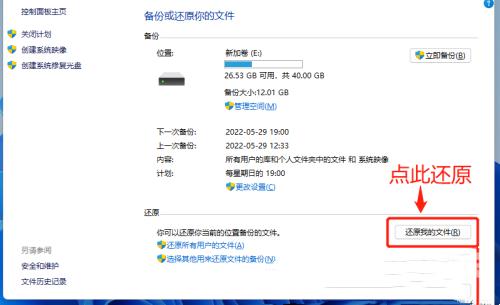在我们普通电脑的使用中,我们会提前存储操作系统,简称为系统备份,其目的是在系统出现问题时,将系统恢复到之前备份的状态。那么Win11系统应该如何备份呢? 具体操作如下:
在我们普通电脑的使用中,我们会提前存储操作系统,简称为系统备份,其目的是在系统出现问题时,将系统恢复到之前备份的状态。那么Win11系统应该如何备份呢?
具体操作如下:
1、首先,按键盘上的【 Win + R 】组合键,打开运行,然后输入【sdclt】命令,按【确定或回车】;
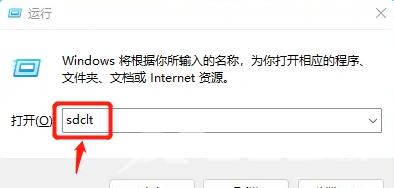
2、备份和还原(Windows 7)窗口,点击【设置备份】;
3、选择要保存备份的位置,建议你将备份保存在外部硬盘驱动器上,当然,也可以直接选择保存备份的位置下,系统推荐的磁盘,再点击【下一页】;
4、选择备份内容,默认选择【让 Windows 选择(推荐)】,默认的内容包含C盘桌面、文档、下载等常用文件夹,以及系统镜像,再点击【下一页】;
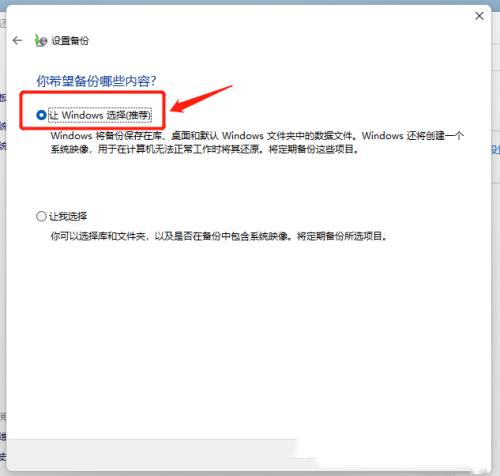
5、查看备份设置,并设置【备份计划】;
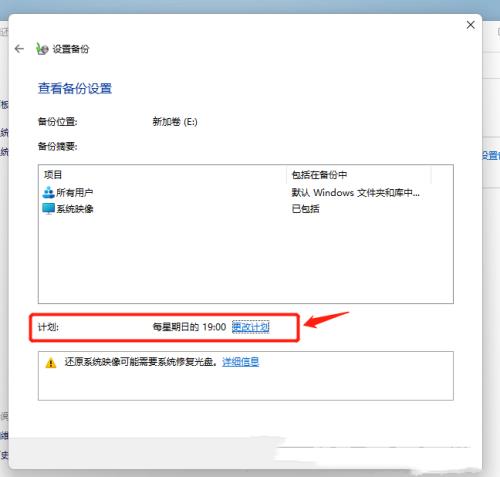
6、提示备份正在进行,可以查看备份进度;
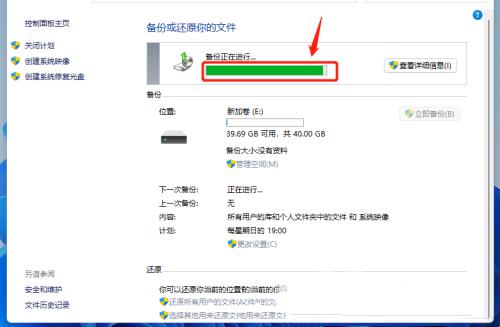
7、备份完成后,可以在【上一次备份】时间里看到;
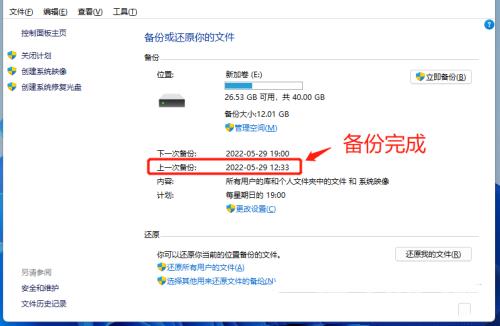
8、有了系统备份之后,如果需要恢复,可以点击此页的【还原我的文件】,然后按照还原向导进行操作即可。